
Já participou em seu documento do Microsoft Word e acabou arrastando o texto para o lugar errado? Em caso afirmativo, desative o arrastar e soltar o texto para evitar isso. Nós vamos mostrar a você como fazer isso no Word.
No Word, há uma opção para desativar arrastar e soltar para o seu texto. Quando você habilita, você não pode mover seu texto por aí arrastar e soltar. Isso ajuda você a evitar movimentar acidentalmente qualquer texto.
Como desativar o texto arrastar e soltar a palavra
Para habilitar essa opção, primeiro, Abra o Word em seu Windows ou Mac Computer. Se você ver Tela inicial da palavra , pule para o segundo passo abaixo. Se você vir a tela de edição do Word, no canto superior esquerdo, clique em "Arquivo".
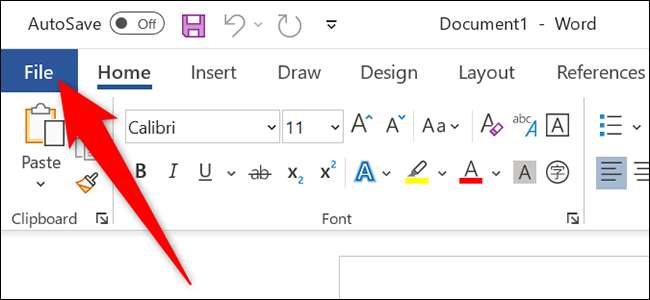
Na barra lateral da palavra à esquerda, clique em "Opções".
Gorjeta: Se você não vir "Opções", clique em "Mais" para vê-lo.
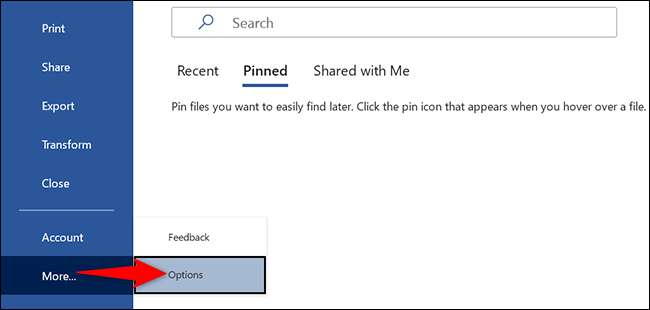
O Word irá abrir uma janela "Opções de palavra". Aqui, na barra lateral esquerda, clique em "Avançado".
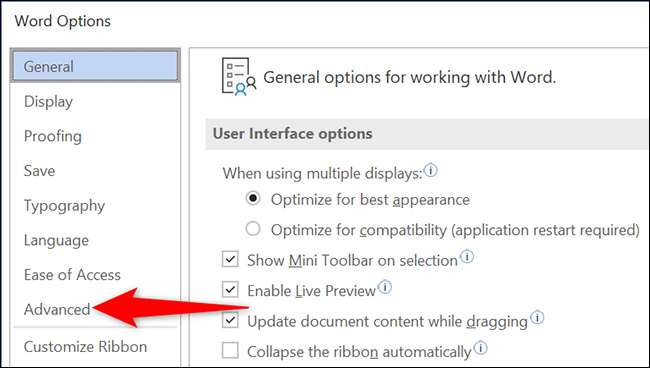
No painel direito da janela "Opções de palavras", você verá uma seção de "opções de edição". Nesta seção, desative a opção "Permitir que o texto seja arrastado e descartado".
Em seguida, na parte inferior da janela "Opções de palavras", clique em "OK".
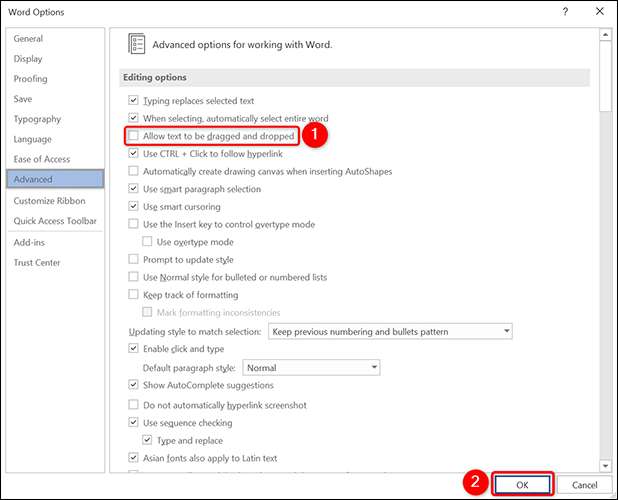
E é isso. Palavra não permitirá mais que você mova o texto arrastando e solte, evitando mudanças acidentais em seus documentos .
Se você precisar do recurso de volta, na janela "Opções de palavras", ative a opção "Permitir que o texto seja arrastado e descartado".
Você sabia que você pode Mova livremente fotos Em sua palavra documentos?
RELACIONADO: Como mover livremente fotos no Microsoft Word







